리눅스 원격 로그인
Linux는 일반적으로 서버로 사용되며, 서버는 주로 컴퓨터실에 배치되어 있습니다. 컴퓨터실에서는 Linux 서버를 운영할 수 없습니다.
이때 시스템을 관리하고 유지하기 위해서는 원격으로 Linux 서버에 로그인해야 합니다.
Linux 시스템에서는 SSH 서비스를 통해 원격 로그인 기능이 구현됩니다. 기본 SSH 서비스 포트 번호는 22입니다.
Windows 시스템의 Linux 원격 로그인 클라이언트에는 SecureCRT, Putty, SSH Secure Shell 등이 포함됩니다. 이 문서에서는 Putty를 예로 들어 원격 서버에 로그인합니다.
putty 다운로드 주소 : http://www.putty.org/
putty를 다운로드하셨다면 putty.exe를 더블클릭하시면 아래와 같은 창이 뜹니다.
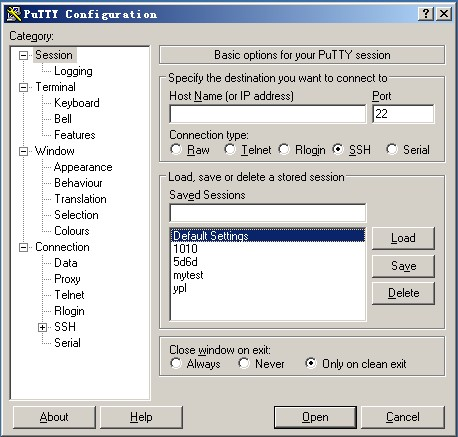
호스트 이름(또는 IP 주소) 아래 상자에 로그인하려는 원격 서버 IP를 입력하고(서버 IP는 ifconfig 명령을 통해 확인 가능) Enter 키를 누릅니다.
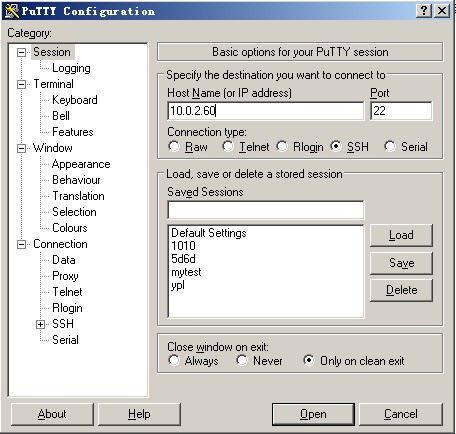
이때 로그인하려면 사용자 이름을 입력하라는 메시지가 표시됩니다.
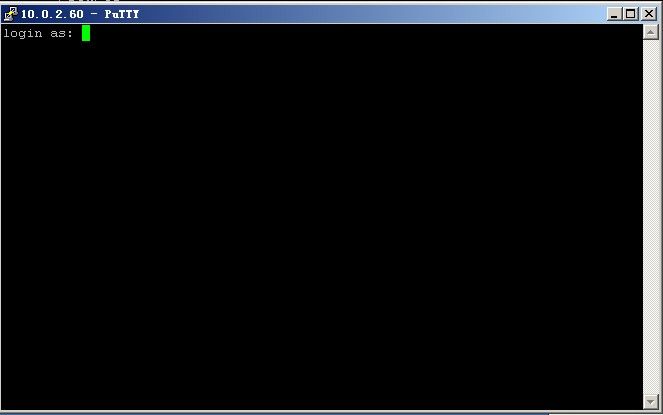
root를 입력하고 Enter를 누른 다음 비밀번호를 입력하여 원격 Linux 시스템에 로그인하세요.

키 인증 메커니즘을 사용하여 Linux에 원격으로 로그인
SSH는 Secure Shell의 약어로, IETF의 Network Working Group에서 개발했습니다.
SSH는 애플리케이션 계층과 전송 계층을 기반으로 하는 보안 프로토콜입니다.
먼저 PUTTYGEN.EXE 도구를 사용하여 키 쌍을 생성하세요. 아래와 같이 PUTTYGEN.EXE 도구를 연 후:
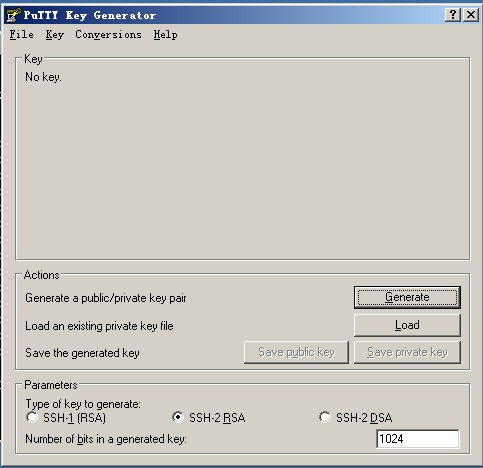
이 도구는 세 가지 형식으로 키를 생성할 수 있습니다: SSH-1(RSA) SSH-2(RSA) SSH-2(DSA), 우리는 기본 형식을 사용합니다 그것이 바로 SSH-2(RSA)입니다. 생성된 키의 비트 수는 생성된 키의 크기를 나타냅니다. 값이 클수록 생성된 키가 더 복잡해지고 보안이 높아집니다. 여기에 2048을 입력합니다.

그런 다음 생성을 클릭하여 키 쌍 생성을 시작합니다.

이 프로세스 중에 마우스를 앞뒤로 움직여야 합니다. 그렇지 않으면 진행률 표시줄이 움직이지 않습니다.
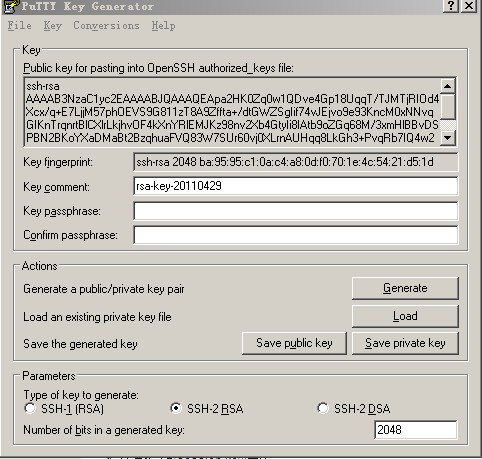
이 시점에서 키 쌍이 생성되었습니다. 키 비밀번호 문구(Key Passphrase)에 키 비밀번호를 입력하거나 비워둘 수 있습니다. 그런 다음 공개 키 저장을 클릭하여 공개 키를 저장하고, 개인 키 저장을 클릭하여 개인 키를 저장합니다. 저자는 첫째로 다른 사람이 엿보는 것을 방지하고, 둘째로 실수로 삭제하는 것을 방지하기 위해 비교적 안전한 곳에 보관할 것을 권장합니다. 다음으로 원격 Linux 호스트를 설정할 차례입니다.
1) /root/.ssh 디렉터리 생성 및 권한 설정
[root@localhost ~]# mkdir /root/.ssh 디렉터리 생성에는 mkdir 명령이 사용되므로 나중에 자세히 소개하겠습니다. 지금은 그냥 이해할 수 있어요.
[root@localhost ~]# chmod 700 /root/.ssh chmod 명령은 파일 속성 권한을 수정하는 데 사용되며 이에 대해서는 나중에 자세히 소개합니다.
2) 파일 생성 / root/.ssh/authorized_keys
[root@localhost ~]# vim /root/.ssh/authorized_keys vim 명령어는 텍스트 파일을 편집하는 명령어로, 이에 대한 자세한 내용은 아래에서 소개하겠습니다. 후속 장.
3) 방금 생성된 공개 키 파일을 엽니다. 더 보기 편하도록 워드패드를 사용하여 여는 것이 좋습니다. AAAA 시작 부분부터 "---- END SSH2 PUBLIC KEY"까지 줄의 모든 내용을 복사합니다. ----". /root/.ssh/authorized_keys 파일에 붙여넣고 모든 문자가 한 줄에 있는지 확인하세요. (복사한 내용을 메모장에 먼저 복사하신 후, 한 줄로 편집하여 파일에 붙여넣으시면 됩니다.)
여기서는 vim으로 파일을 열면 해당 파일이 존재하지 않아서 vim이 자동으로 붙여넣는 방법을 간략하게 소개하고 싶습니다. 문자 "i"를 누른 다음 Shift + Insert를 동시에 눌러 붙여넣거나 이메일을 마우스로 클릭하면 클립보드에 복사되었다고 가정합니다. 붙여넣기 후 커서를 줄 맨 앞으로 이동하고 ssh-ras를 입력한 후 스페이스를 누릅니다. ESC를 다시 누른 다음 콜론 wq 또는 :wq를 입력하여 저장합니다. 형식은 아래와 같습니다.
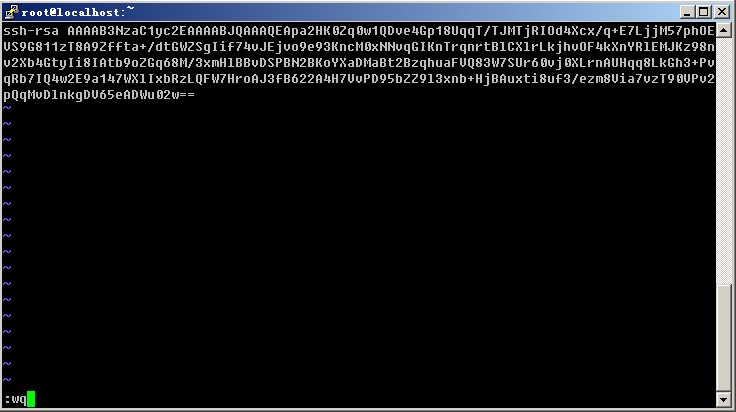
4) 그런 다음 putty 옵션을 설정하고 창 왼쪽에서 SSH -> Auth를 클릭하고 창 오른쪽에서 Browse를 클릭합니다... 개인 키를 선택하면 됩니다. 생성된 후 열기를 클릭하고 이때 root를 입력하면 비밀번호를 입력하지 않고 로그인할 수 있습니다.
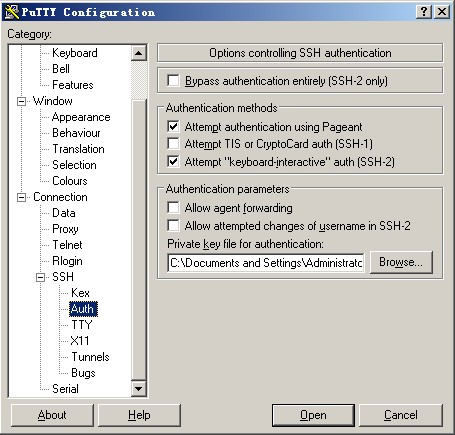
이전에 키 비밀번호를 설정했다면 이때 비밀번호를 입력하라는 메시지가 표시됩니다. 보안을 강화하려면 키 암호를 설정하는 것이 좋습니다.








